Come impostare il blocco della carta SIM per un telefono Android più sicuro

Ci sono alcune cose che puoi fare per assicurarti che il tuo telefono Android rimanga il più sicuro possibile in caso di deviazione dalle tue mani -una buona password della schermata di blocco è un avvio solido. Quello che forse non ti rendi conto è che c'è un modo per aumentare ulteriormente la sicurezza abilitando il blocco SIM.
CORRELATO: Come proteggere il tuo telefono Android con un PIN, una password o un pattern
Prima di discutere come abilitare il blocco della SIM, parliamo prima di cosa non è . A giudicare dal nome, è facile presumere che questa sia una sorta di impostazione che suonerà un allarme se la SIM installata verrà rimossa. Non è quello che è, comunque. Essenzialmente, il blocco della SIM richiede che il PIN della schermata di blocco, la sequenza, la password o le impronte digitali e siano posizionati prima che il telefono possa essere sbloccato. Si può pensare che sia un'autenticazione fisica a due fattori, che scoraggia i ladri dalla rimozione della SIM per evitare di essere rintracciati.
Ora, alcune cose di cui dovresti essere a conoscenza prima di configurare il Blocco SIM. Innanzitutto, devi conoscere il codice di sblocco predefinito del tuo gestore. Per molti, questo è solo 1111, ma attenzione: se lo inserisci erroneamente per tre volte, renderà la tua SIM inutile (che fa parte della sicurezza di esso, dopotutto) . Puoi iniziare provando 1111, ma se non funziona al primo tentativo, probabilmente dovrai contattare il tuo operatore per ottenere il codice predefinito.
In secondo luogo, e questo dovrebbe essere ovvio, ma se il tuo operatore non usa SIM card, quindi SIM Lock non funzionerà (e probabilmente non è nemmeno disponibile sul tuo telefono). Quindi questo articolo non fa per te.
Con quello fuori mano, entriamoci dentro.
La prima cosa che devi fare è saltare nel menu Impostazioni. Sulla maggior parte dei telefoni, puoi farlo abbassando il tono della notifica e toccando l'icona a forma di ingranaggio.
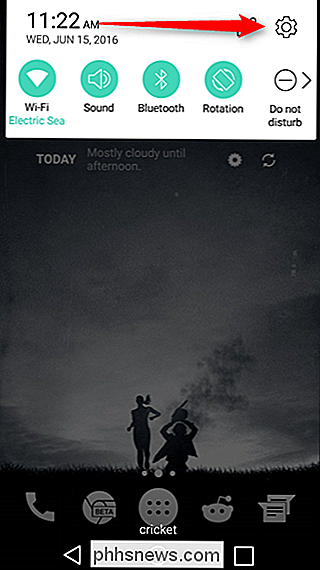
Una volta nel menu Impostazioni, le cose possono diventare ancora più complicate: ogni produttore fa le proprie cose in questo menu, quindi non c'è un modo chiaro per dire "tocca questo, poi questo, poi questo". Quindi la cosa più semplice da fare sarà usare lo strumento di ricerca, che generalmente si trova nell'angolo in alto a destra. Tocca, quindi digita "Blocco SIM".
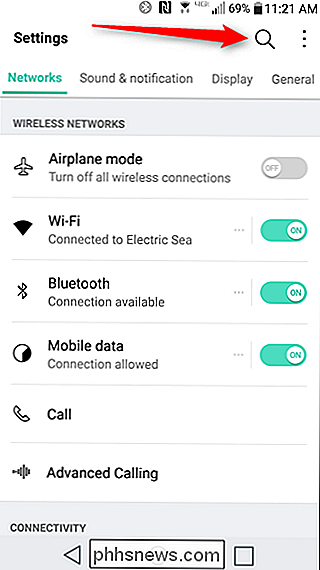
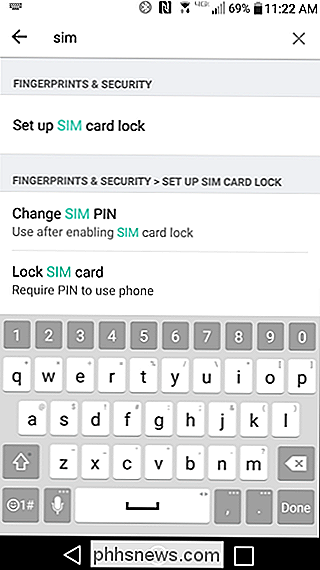
Se è disponibile sul tuo telefono, verrà visualizzato "Configura blocco SIM" nella parte superiore dell'elenco. In caso contrario, beh ... Mi dispiace.
Vai avanti e tocca l'opzione, che aprirà il menu Blocco SIM, che è semplicissimo - sono letteralmente due opzioni. Quando tocchi la casella "Blocca scheda SIM", verrà automaticamente richiesto il PIN della SIM e mostrerà quanti tentativi hai lasciato. Come detto in precedenza, il valore predefinito è in genere 1111, ma se non funziona, dovrai contattare il tuo operatore per scoprire cosa usano.

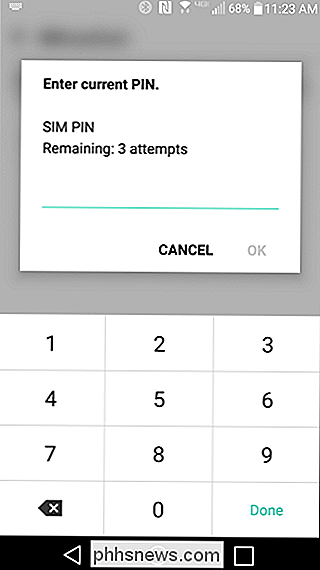
Una volta inserito il PIN corretto, verrà attivato il blocco SIM sopra. A questo punto, ti consigliamo di toccare la seconda voce in questo menu: Cambia PIN SIM. Inserirai il PIN corrente (di nuovo, l'impostazione predefinita), quindi selezionane uno tra quattro e otto cifre. Rendilo difficile da indovinare, ma facile da ricordare (può essere diverso dal normale PIN della schermata di blocco). Se ti dimentichi, avrai solo tre tentativi per farlo correttamente prima che la tua SIM sia tostato!
Dopo aver confermato il nuovo PIN, sei a posto. D'ora in poi, il telefono richiederà sia l'attuale blocco di sicurezza della schermata di blocco sia la SIM bloccata da installare prima che sia utilizzabile. Solid.
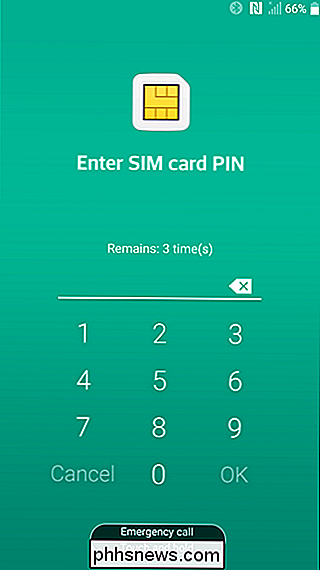
Questo è probabilmente uno dei metodi di sicurezza meno utilizzati disponibili su Android, nonostante sia attivo da molti anni a questo punto. È uno strumento eccellente per aggiungere un ulteriore livello di protezione contro i presunti malfattori qualora il dispositivo venga perso o rubato.

Come mostrare e nascondere le intestazioni di righe e colonne in Excel
Le intestazioni (righe numerate e colonne con lettere) nei fogli di lavoro Excel facilitano la visualizzazione e il riferimento dei dati. Tuttavia, potrebbero esserci delle volte in cui le intestazioni distraggono e non vuoi che vengano visualizzate. Sono facili da nascondere e ti mostreremo come. Apri la cartella di lavoro di Excel contenente il foglio di lavoro su cui vuoi nascondere le intestazioni.

Come aggiungere app all'elenco dei preferiti di Windows 7 Explorer
Trascorri molto tempo con Windows Explorer? Non sarebbe utile se potessi avviare il tuo programma preferito direttamente dalla finestra di Explorer? C'è un modo semplice per aggiungere applicazioni all'elenco dei preferiti in Explorer. In precedenza ti abbiamo mostrato come aggiungere le tue cartelle all'elenco Preferiti per un accesso rapido ai file usati più spesso.



